نوار ابزار گوگل کروم را از دست داده اید؟ همه چیز از بین نمی رود، می توانید به راحتی به میانبرهای مرورگر خود بازگردید. در اینجا نحوه بازیابی نوار ابزار گم شده آورده شده است.
نوار ابزار به عنوان ویژگی های مفیدی عمل می کند که به شما امکان می دهد از یک تجربه مرور بهینه لذت ببرید. نوار ابزار مرور به شما این امکان را می دهد که نحوه مرور خود را سفارشی کنید و به راحتی به ابزارها دسترسی پیدا کنید. آخرین چیزی که در هنگام جستجو به آن نیاز دارید، داشتن یک نوار ابزار گم شده است.
چه بخواهید سریع به برنامه های افزودنی خود دسترسی پیدا کنید و چه به نشانک های خود، لازم نیست زمان زیادی را صرف تنظیم مجدد نوار ابزار Chrome کنید. خوشبختانه، روشهایی وجود دارد که میتوانید از آنها برای ظاهر شدن مجدد نوار ابزار هنگام مرور استفاده کنید.
در اینجا، نحوه بازیابی نوار ابزار گم شده در Google Chrome را به شما نشان خواهیم داد.
1. از نوار نشانک ها استفاده کنید
اگر میخواهید به نشانکهای خود دسترسی داشته باشید، میتوانید نوار نشانکها را در Chrome نشان دهید. می توانید نوار نشانک کروم را با رفتن به تنظیمات مرورگر پیکربندی کنید، یا می توانید از میانبر صفحه کلید برای نمایش نوار نشانک ها استفاده کنید. برای دسترسی به نوار نشانکها، مراحل زیر را دنبال کنید:
- Google Chrome را راه اندازی کنید و روی نماد سه نقطه در گوشه سمت راست بالا کلیک کنید.
- به تنظیمات بروید.
- سر به ظاهر.
- به دنبال تنظیمات نوار نشانکها بگردید و آن را فعال کنید.
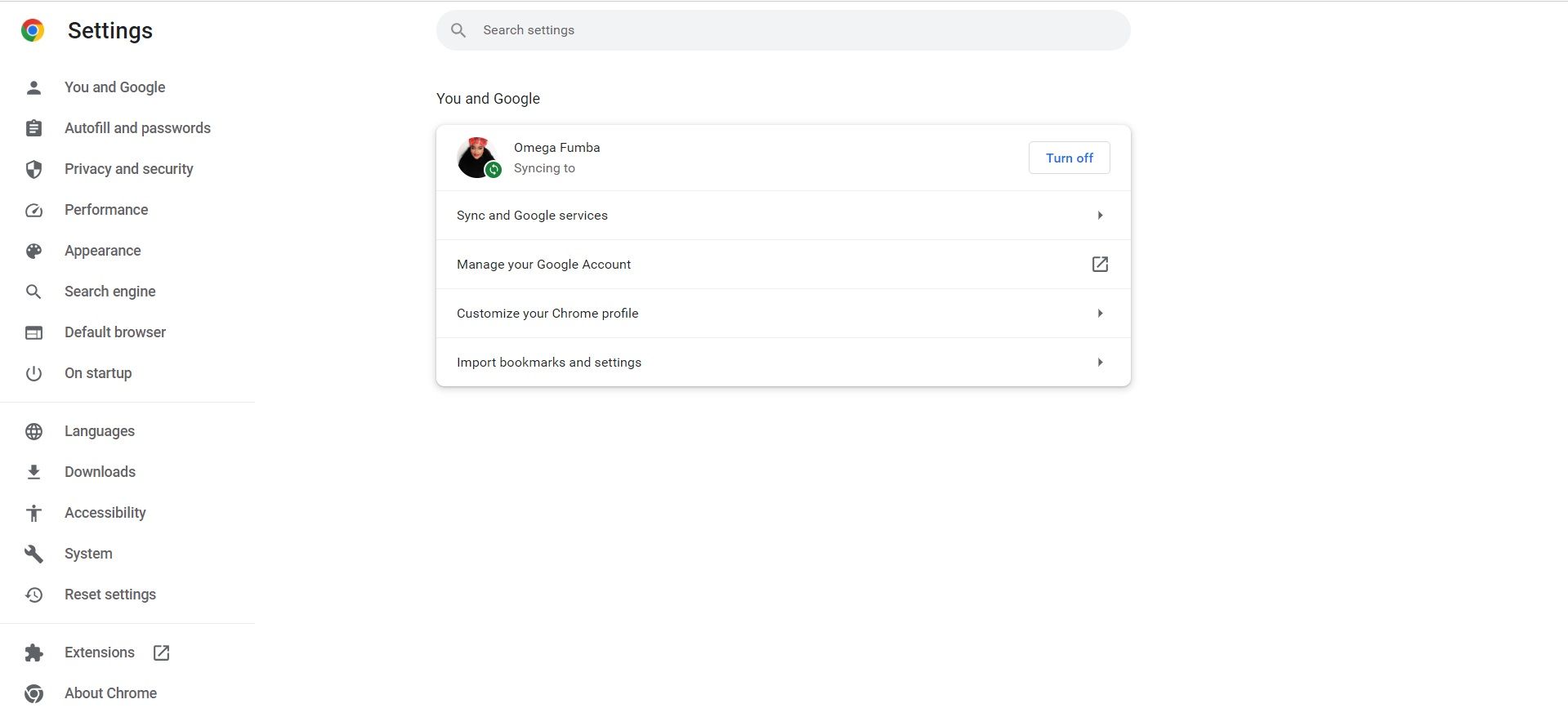
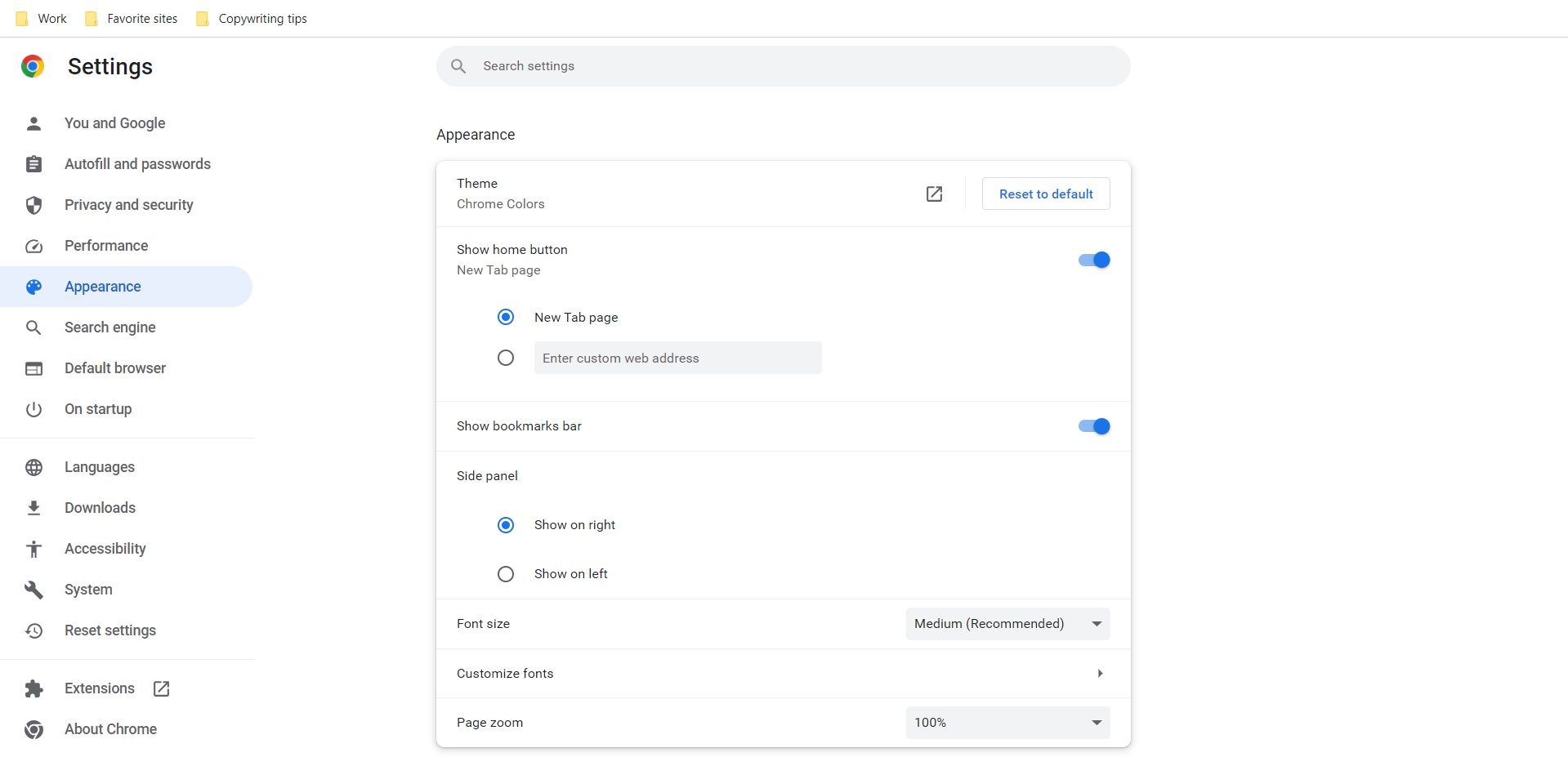
همچنین می توانید نوار نشانک ها را با استفاده از میانبر Ctrl + Shift + B نشان دهید.
2. نوار ابزار برنامه افزودنی کروم را فعال کنید
اگر از دسترسی سریع به برنامه های افزودنی خود از نوار ابزار Chrome لذت می برید، می توانید مطمئن شوید که نوار ابزار در کروم ظاهر می شود. همچنین می توانید کنترل کنید که کدام افزونه ها در نوار ابزار ظاهر شوند. در اینجا نحوه نمایش برنامه های افزودنی در نوار ابزار آورده شده است:
- روی نماد سه نقطه در گوشه سمت راست بالای صفحه کلیک کنید.
- روی Extensions ضربه بزنید، سپس در منوی کشویی ظاهر شده به Manage Extensions بروید.
- به افزونه ای که می خواهید در نوار ابزار ببینید بروید و روی کلید روشن کلیک کنید.
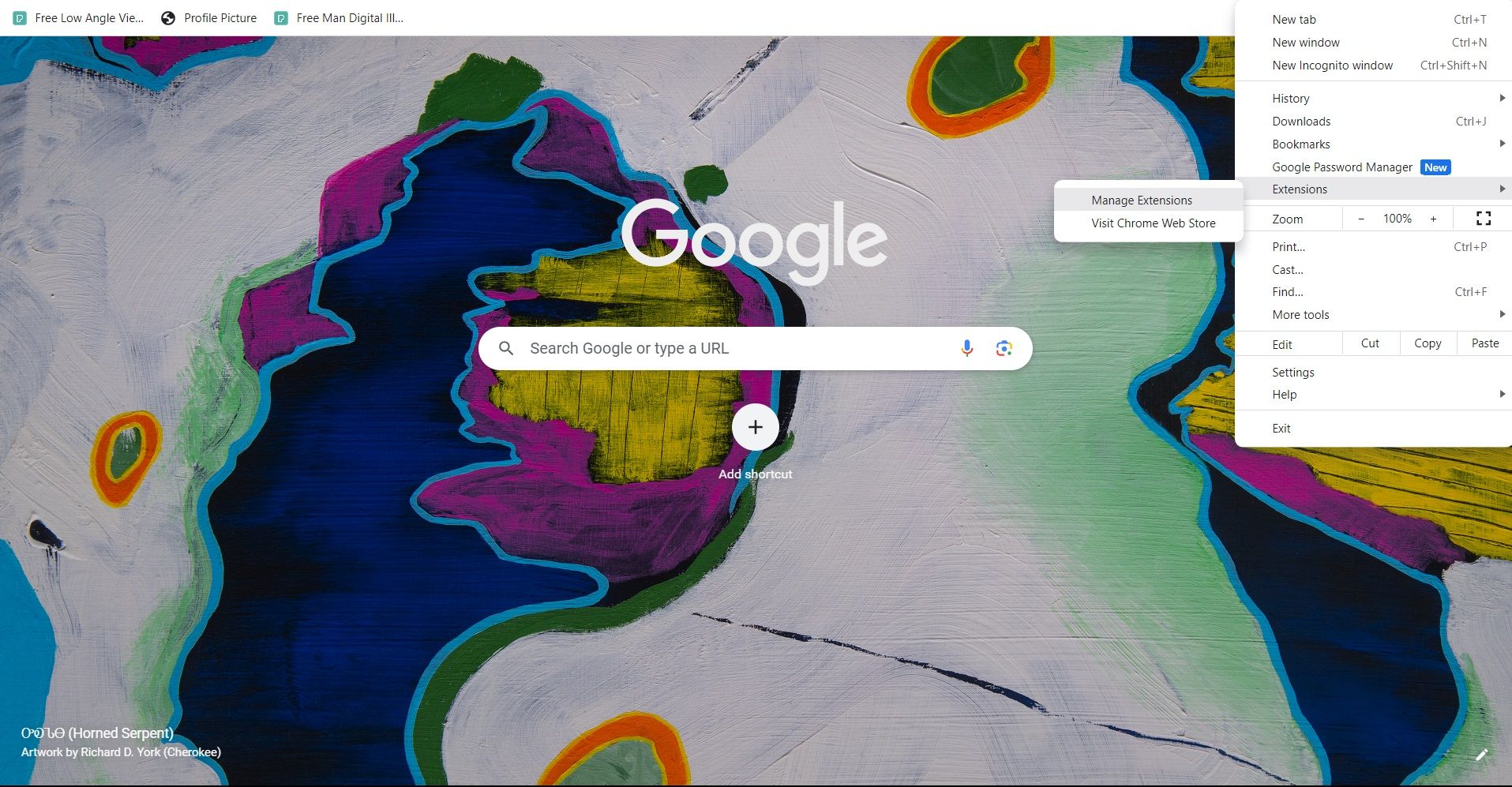
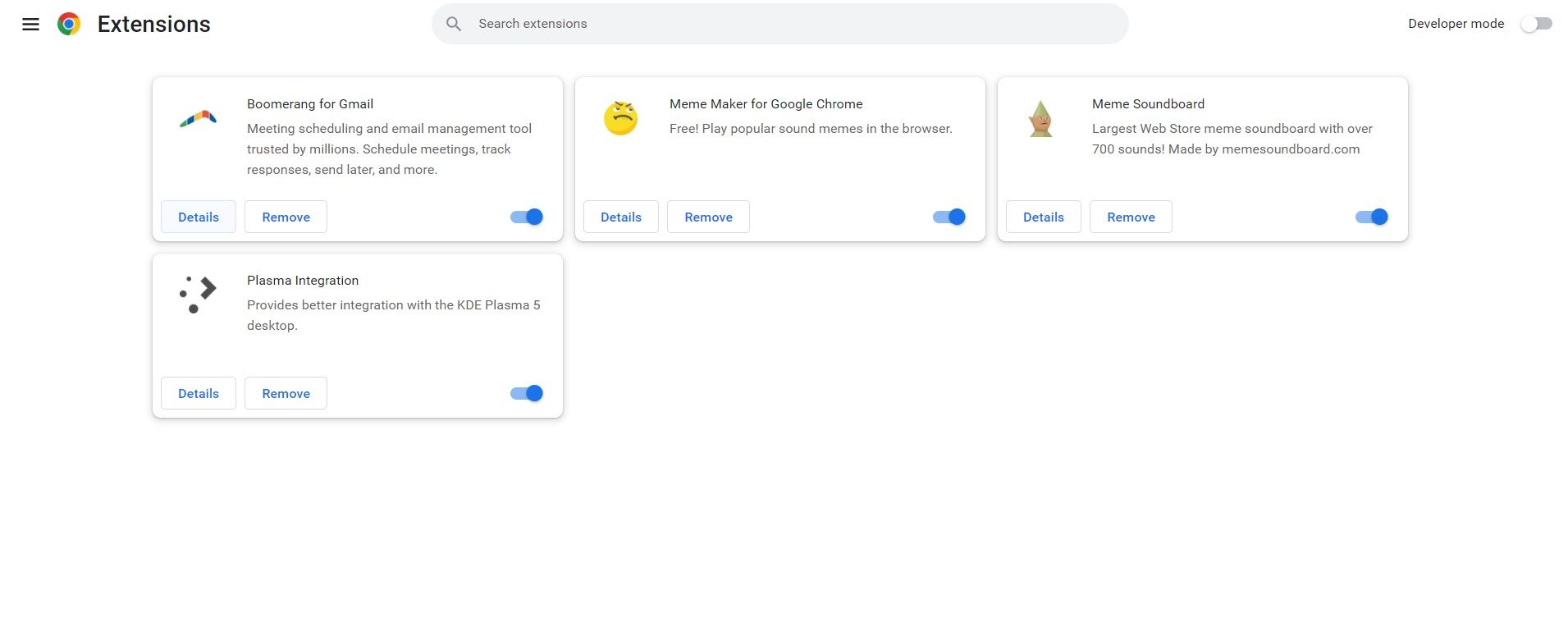
نماد افزونههای کروم را در نوار ابزار خواهید دید. همچنین میتوانید با کلیک بر روی نماد افزونهها در نوار ابزار و انتخاب نماد پین در کنار افزونه، افزونههای جداگانه را پین کنید.
3. پسوند نوار منو را نصب کنید
اگر از از دست دادن نوار ابزار در گوگل کروم خسته شده اید، می توانید با نصب یک افزونه کروم یک نوار منوی جدید اضافه کنید. منوی مناسب برای Google Chrome به شما امکان می دهد از یک نوار ابزار افقی به تمام ویژگی های مورد علاقه و ضروری خود دسترسی داشته باشید.
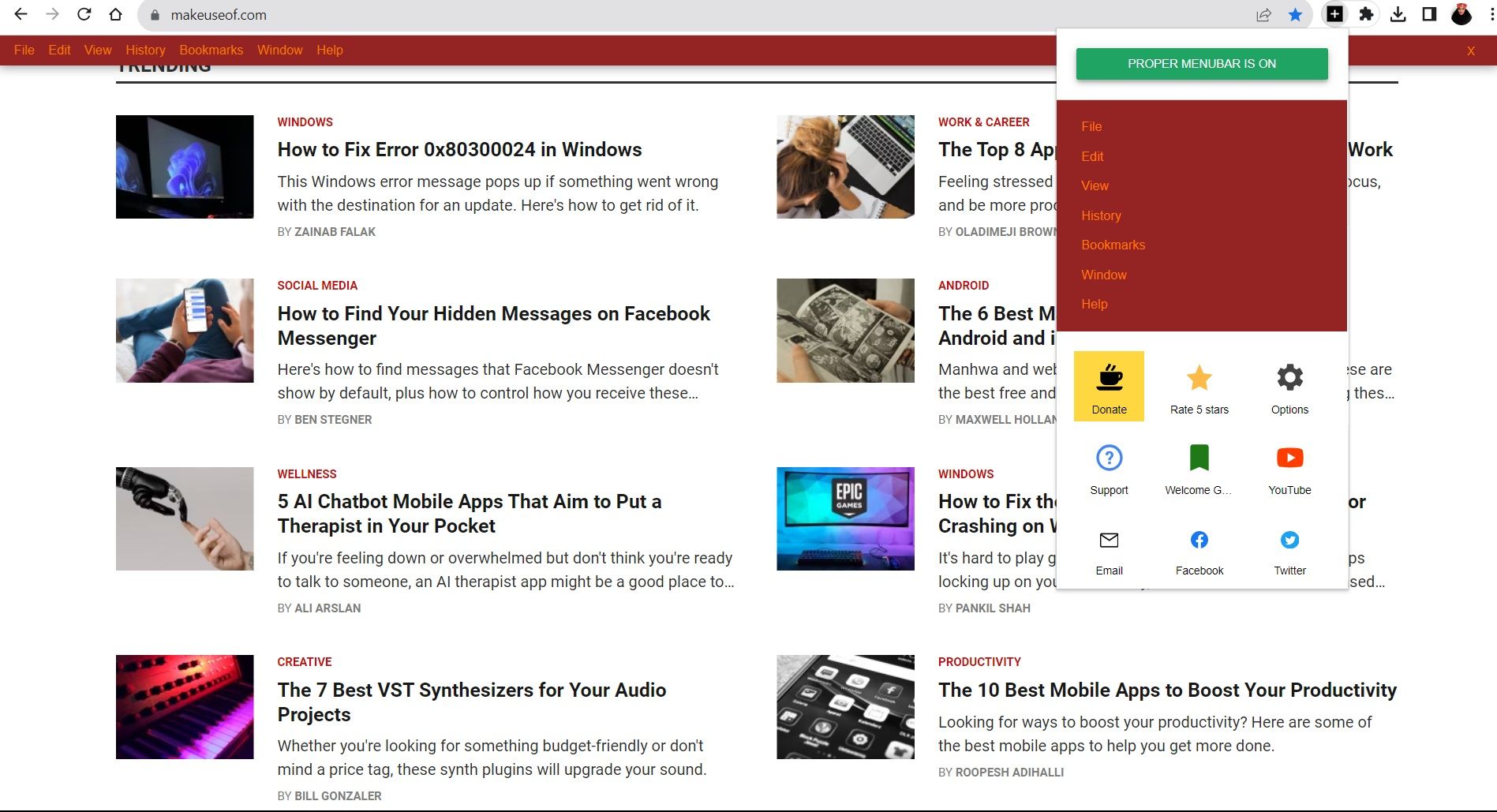
می توانید طراحی نوار منو را با استفاده از گزینه های طراحی موجود سفارشی کنید. چه بخواهید رنگ فونت خاصی را انتخاب کنید و چه بخواهید هنگام دسترسی به نوار منو، رنگ پسزمینه پر جنب و جوشی را ببینید، میتوانید این پسوند را مطابق با سلیقه و ترجیح خود تنظیم کنید.
پس از نصب این افزونه، میتوانید برای دسترسی آسان آن را به نوار ابزار افزونه پین کنید. همچنین میتوانید میانبرهایی را به برنامههای وب Google در نوار منوی خود اضافه کنید.
دانلود: منوبار مناسب برای گوگل کروم (رایگان)
4. تنظیمات کروم را بازنشانی کنید
روش دیگری که می توانید برای بازیابی نوار ابزار خود در Google Chrome استفاده کنید، بازنشانی تنظیمات کروم است. بازنشانی تنظیمات Google Chrome یک روش عیبیابی مؤثر برای کمک به رفع مشکلات مرور است. برای بازنشانی تنظیمات Chrome به پیشفرض، این مراحل را دنبال کنید:
- Google Chrome را راه اندازی کنید.
- روی نماد سه نقطه در گوشه سمت راست بالا کلیک کنید و تنظیمات را انتخاب کنید.
- به Reset Settings بروید.
- بر روی Restore settings به پیش فرض های اصلی خود کلیک کنید.
- در کادر باز شده روی Reset settings کلیک کنید.
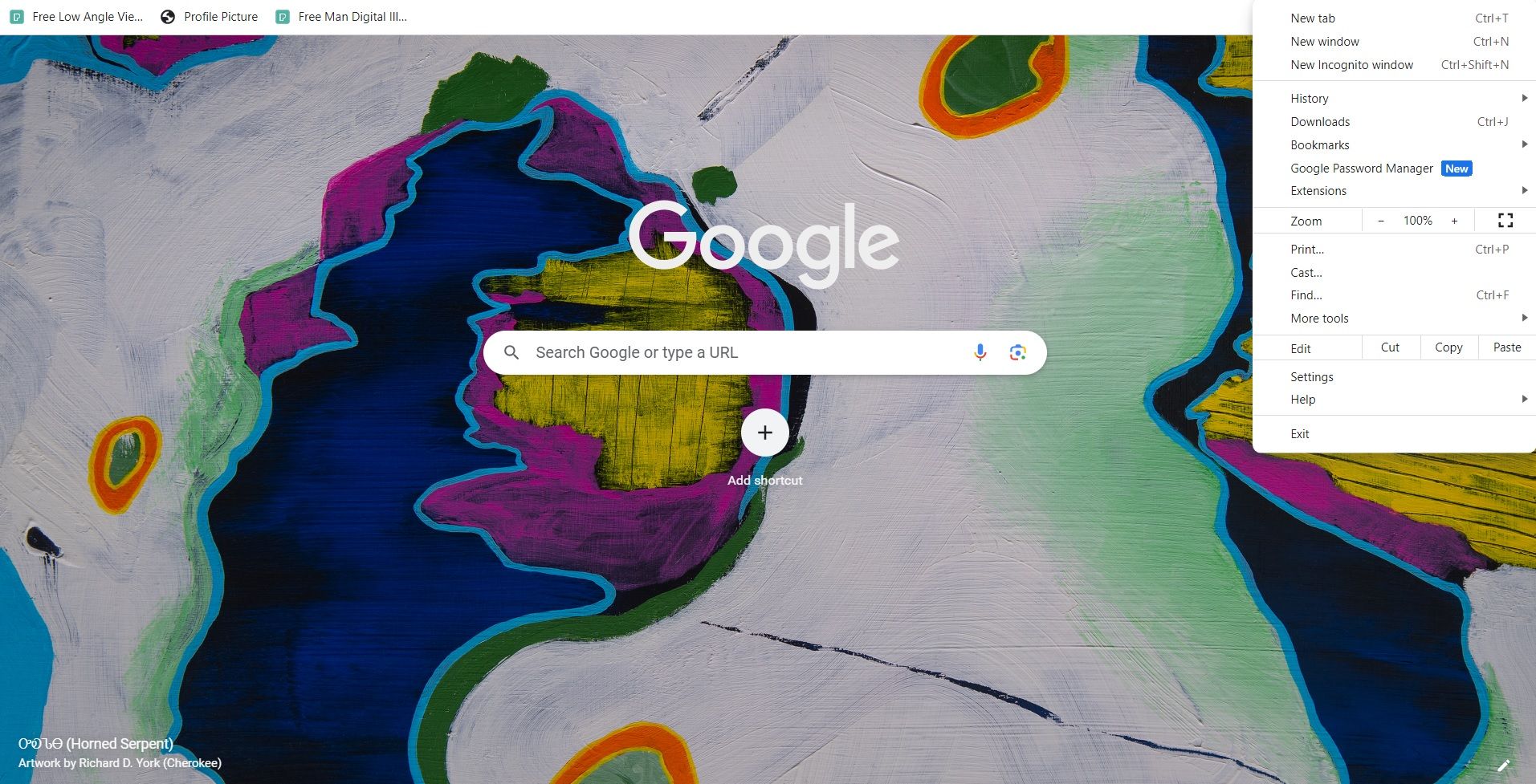
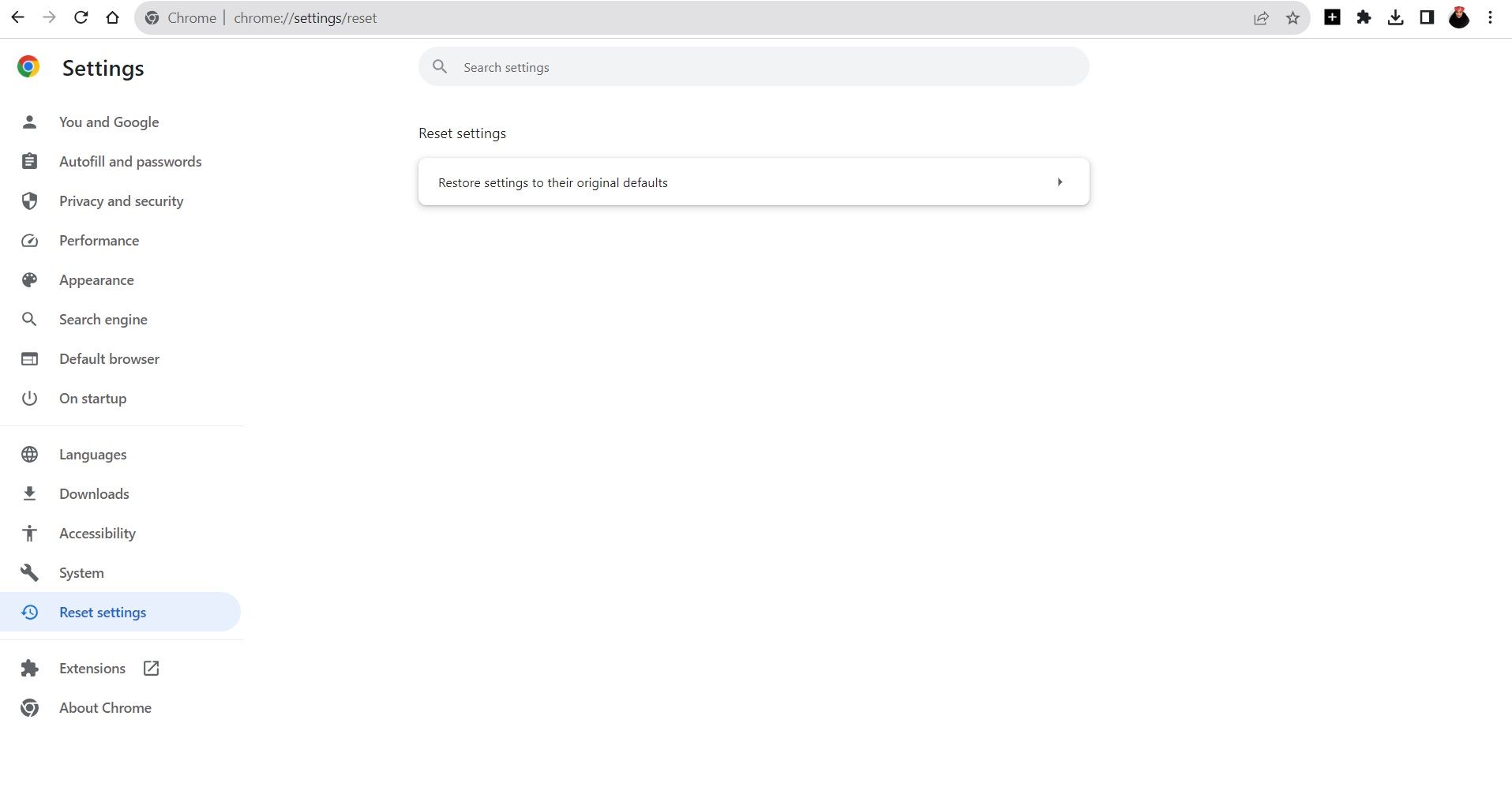
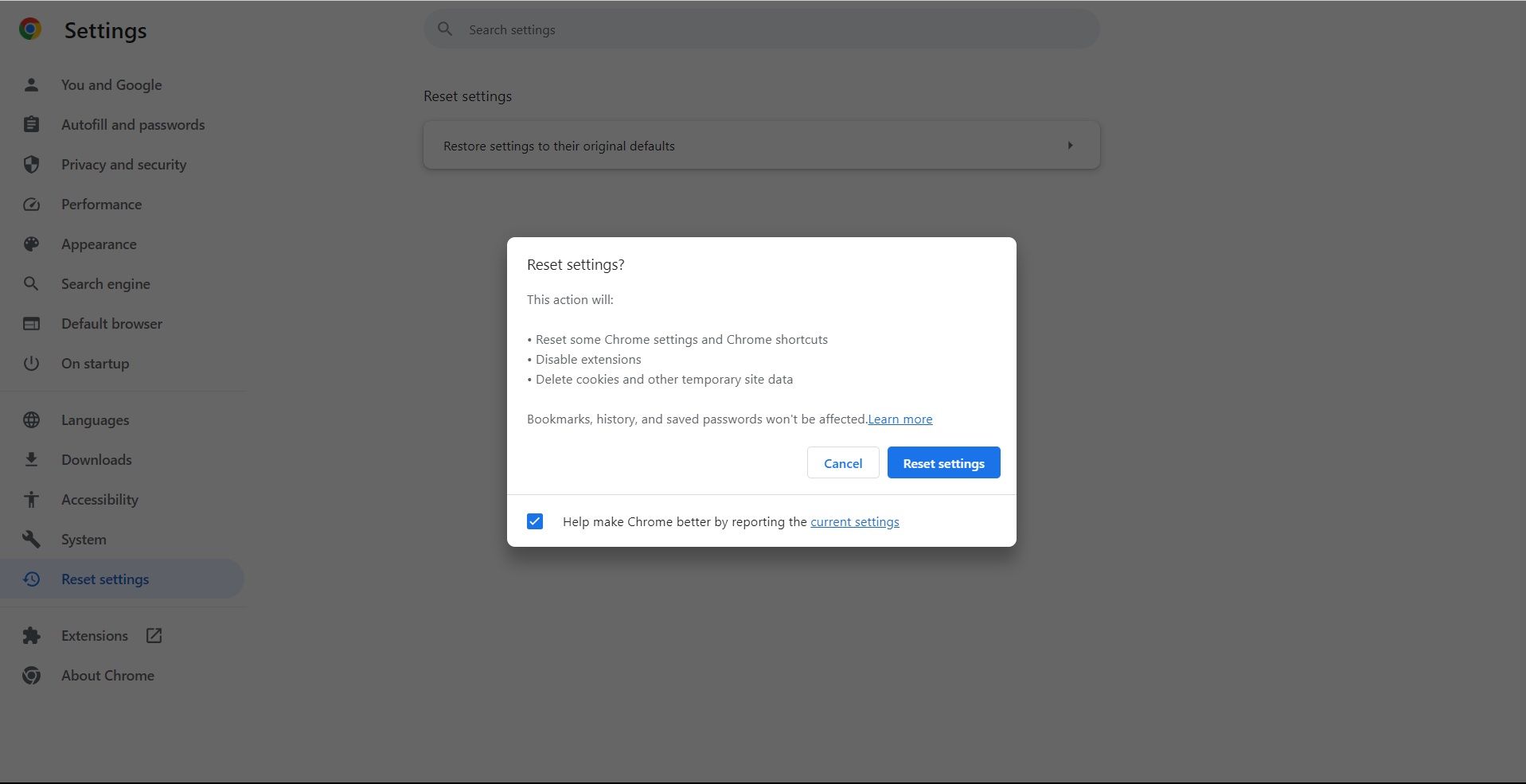
کنترل نوار ابزار کروم خود را پس بگیرید
به راحتی می توانید نوار ابزار خود را بدیهی بدانید، تا زمانی که از بین نرود و دسترسی به ابزارهای خاص دیگر چندان آسان نباشد. نوار ابزار نقش مهمی در افزایش تجربه مرور شما دارد. خوشبختانه، شما اکنون می دانید که هر زمان که نمی توانید نوار ابزار خود را پیدا کنید، چه کاری انجام دهید.
چه به دنبال نشانکها، برنامههای افزودنی Chrome یا سایر ویژگیهای مرور خود باشید، میتوانید نوار ابزار خود را کنترل کنید. اگر به دنبال راههای دیگری برای لذت بردن از ویژگی نوار ابزار هستید، میتوانید روشها و ویژگیهای زیادی را کشف کنید.